Cómo desenfocar el fondo en los equipos de Microsoft
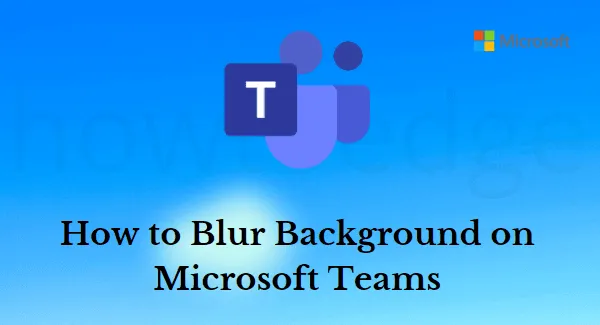
En este artículo, verá cómo desenfocar el fondo en los equipos de Microsoft. Microsoft Teams es una excelente manera de comunicarse con su equipo, mantenerse al tanto de sus tareas y realizar el trabajo. Un desafío que puede tener es una apariencia de fondo de un espacio de oficina ocupado. Si desea tener una conversación más privada con sus compañeros de equipo, o simplemente desea concentrarse en lo que se dice en este momento, puede difuminar el fondo en Microsoft Teams.
Esta publicación de blog cubrirá todos los conceptos básicos sobre el desenfoque de fondos para sus equipos de Microsoft y cómo hacer que su diseño sea más atractivo. Después de leer esta publicación, podrá desenfocar su fondo antes de una reunión, así como durante una reunión.
Cómo desenfocar el fondo en los equipos de Microsoft
Una de las solicitudes más comunes de los equipos de Microsoft es cómo desenfocar los fondos. Aquí hay algunos pasos rápidos sobre cómo puede hacer esto:
1] Desenfoque de fondo antes de una reunión
Si desea que los participantes en su video vean un fondo borroso, use las siguientes instrucciones:
- Vaya a la esquina superior derecha de la ventana de su equipo y haga clic en el ícono » Configuración y más » (tres puntos horizontales).
- Luego, elija Aplicar efectos de fondo de las opciones disponibles. Ahora que ha accedido a los efectos de fondo, puede verlos todos a la derecha.
- También puede seleccionar el icono de Efectos de fondo junto al interruptor del micrófono al unirse a una reunión. El panel de configuración de fondo se abrirá a la derecha.
- Luego puede desenfocar su fondo haciendo clic en el mosaico Desenfocar . El programa te resaltará y desenfocará tu entorno.
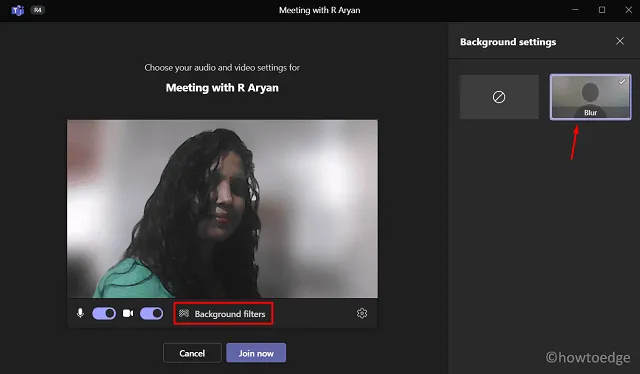
Importante: tenga en cuenta que los efectos de fondo solo se pueden aplicar cuando tiene una CPU compatible con AVX2. Si no ve la opción Desenfocar, puede significar que su computadora no es compatible con esa función.
- Ahora vaya a la esquina inferior derecha de la página y haga clic en el botón Aplicar para confirmar e iniciar la llamada.
- Haga clic en Unirse ahora para unirse a una reunión programada.
Ahora su fondo se ha desenfocado con éxito. Como resultado, su video ahora aparecerá con un fondo borroso.
2] Desenfoque de fondo durante una reunión
Si desea desenfocar el fondo de su video durante una llamada, puede hacerlo fácilmente con unos pocos clics. Estos son los pasos que puede seguir para desenfocar el fondo durante una reunión en Microsoft Teams:
- Simplemente haga clic en el ícono de Configuración (tres puntos horizontales) en la esquina superior derecha de la ventana de Teams.
- Luego, seleccione la opción Aplicar efectos de fondo . Al hacer clic aquí, encontrará un panel de configuración de fondo que aparecerá a su derecha.
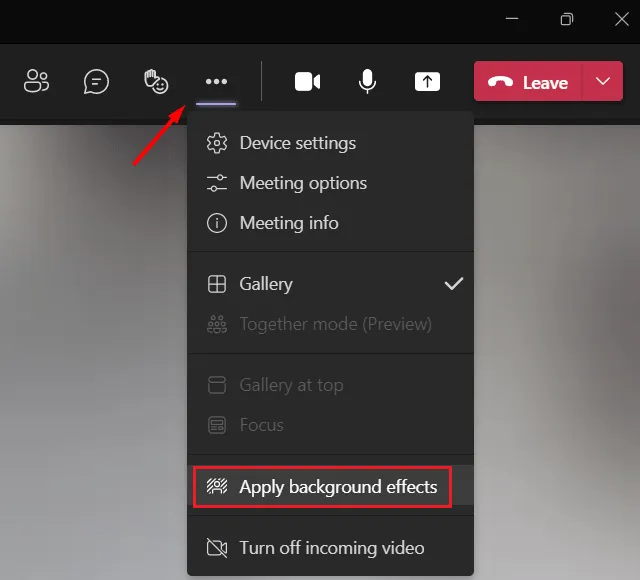
- Haga clic en el mosaico Desenfocar ubicado en el panel.
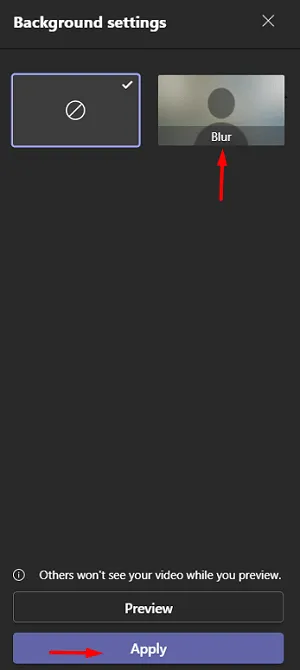
- A continuación, haga clic en el botón Aplicar para desenfocar el fondo. El cambio entrará en vigor inmediatamente.
Cómo dejar de mostrar el fondo borroso en los equipos de Microsoft
En caso de que ya no necesite mostrar un fondo borroso durante una reunión, siga estos pasos:
- Durante la reunión en curso, haga clic en los tres puntos.
- Cuando esto se expanda, elija la opción: » Aplicar efectos de fondo «.
- Encontrará dos opciones enumeradas aquí, una con un signo de negación y la otra como Desenfoque.
- Elija la primera opción y luego presione Aplicar.
Eso es todo, su video deja de mostrar un fondo borroso en Microsoft Teams.



Deja una respuesta